新增商品(生鲜)
本文最新更新日期:2025年6月
目录
新增商品
创建商品分类
操作路径:云后台【商品】-【商品资料】-【商品分类】
操作步骤:点击【新增】 新增一级分类,点击分类右侧【操作】可创建子分类,如原材料类的子分类为食品添加材料类、包装材料类、辅料类等,无需显示在前台收银界面,需要做隐藏,需选择【销售时不可见】
新增单个商品
操作路径:云后台【商品】-【商品资料】
1、参数说明:
- 商品资料必填信息为【条码】,无条码非称重商品可点【生成】自动生成;称重商品条码按22+5位数,7位数条码设置;若是有条码商品可按产品包装的条码数字录入。带*为必填项,按照实际录入【品名】【分类】【售价】【进价】【库存】
- 商品图片上传。点编辑进入→上传图片,最佳尺寸为 750×750正方形
- 是否不计库存:若商品不需要进行库存统计,可开启为是
- 一品多码:一个产品有多个条码时可开启该功能(点击了解)
- 拓展信息(可选填):开启“完善下列商品拓展信息,有助于日常的经营管理”的按钮
- 主单位:商品进货、盘点、退货时默认按照主单位来操作
- 保质期:包装类产品,需填入保质期信息,可在后面的包装标签上体现
- 库存上限、库存下限:对应可产生的库存预警的库存过剩以及库存不足。库存不足的商品PC端可提醒
- 是否称重:使用通讯秤称重,则需开启为是
- 是否传称:使用条码秤传商品资料到秤,则需开启为
- 组装拆分:指商品大小件可以设置换算关系,例如烟酒销售有一条烟和一包烟、一瓶酒和一箱酒,将“1条有10包”换算关系录入到系统。(点击了解)
- 其他扩展信息可按需进行填写
2、操作步骤:点击【新增】按钮,填写基本的商品信息并保存
导入图片文件格式为.jpg/.jpeg/.png,图片文件大小不超过3M,最佳上传尺寸为 750×750正方形
批量导入商品
操作步骤:
1、点击【导入】-【本地导入】-【普通商品导入】,跳出如下窗口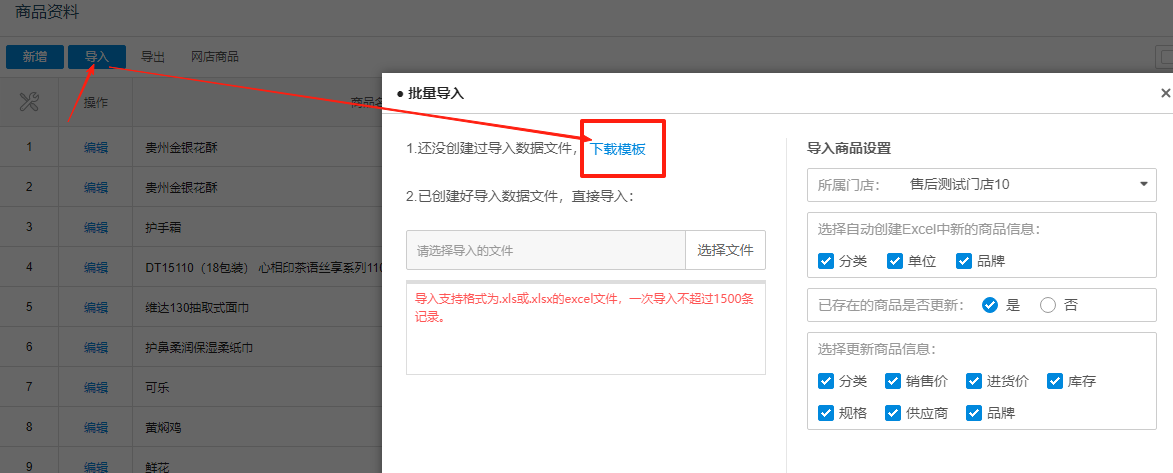
2、点击【下载模板】,可下载系统规定好的导入模板,根据模板填写或者调整已有资料的格式后再将表格导入系统
注意:模板中“(必填)”的项目为必填项,不可漏填
3、导入表格,已经调整好的excel文件,点击导入,右边的选项可勾选。已存在的商品是否更新:是,则按表格里最新数据覆盖导入到系统;否,则若导入表格内有系统已新增的条码,会提醒“上传文件中以下条码的商品已存在”
口味管理
-
云后台新增口味组
注意:若在云后台的【商品】下没有找到【口味管理】,请到【设置-账户管理】中,将所属行业改成生鲜称重行业后保存并刷新网页即可。
参数说明:
- 是否参与打折。商家可以选择参与打折的商品绑定的口味商品是否要参与折扣。
- 口味选择方式。可根据商品设置口味可多选或者单选。
- 口味选项的商品。绑定消耗商品。
操作步骤:登录云后台【商品】-【口味管理】中,点击新增口味组;
2、进入设置界面,根据用户实际情况设置口味名称和是否加价,这边以“冰度”口味组举例,不需要在原来商品价格的基础上加价,则价格设置为0;

3、点击【批量设置商品】绑定商品,进入绑定商品界面,点击右下角添加商品;
进入添加商品界面,可以根据商品的分类、商品名称或条码搜索商品,打钩商品,点击【批量操作】打钩好需要添加口味的商品后,点击右下角的确定-完成即可
4、以上都设置好后,点击保存,这个冷热口味组就设置好了,若需要其他口味组,按之前的步骤继续新增即可;
-
收银前台选择商品口味
打开前台收银软件,点击刚刚绑定口味的商品图片位置,进入商品详细资料界面,左边就可以看到商品的口味备注信息。若前台没有生效,请交接班退出重新登录试下。
 附:相关视频教程
附:相关视频教程
- 生鲜前台如何新增商品、分类及商品编辑(点击立即学习)
更多视频教程,可前往银豹商户学院学习
问题:
后台如何新增商品种类?
回答:
操作步骤:进入后台,点击【商品】--【商品分类】--【新增分类】中新增即可。
商品管理视频教程:https://school.pospal.cn/#/thematic/details/7
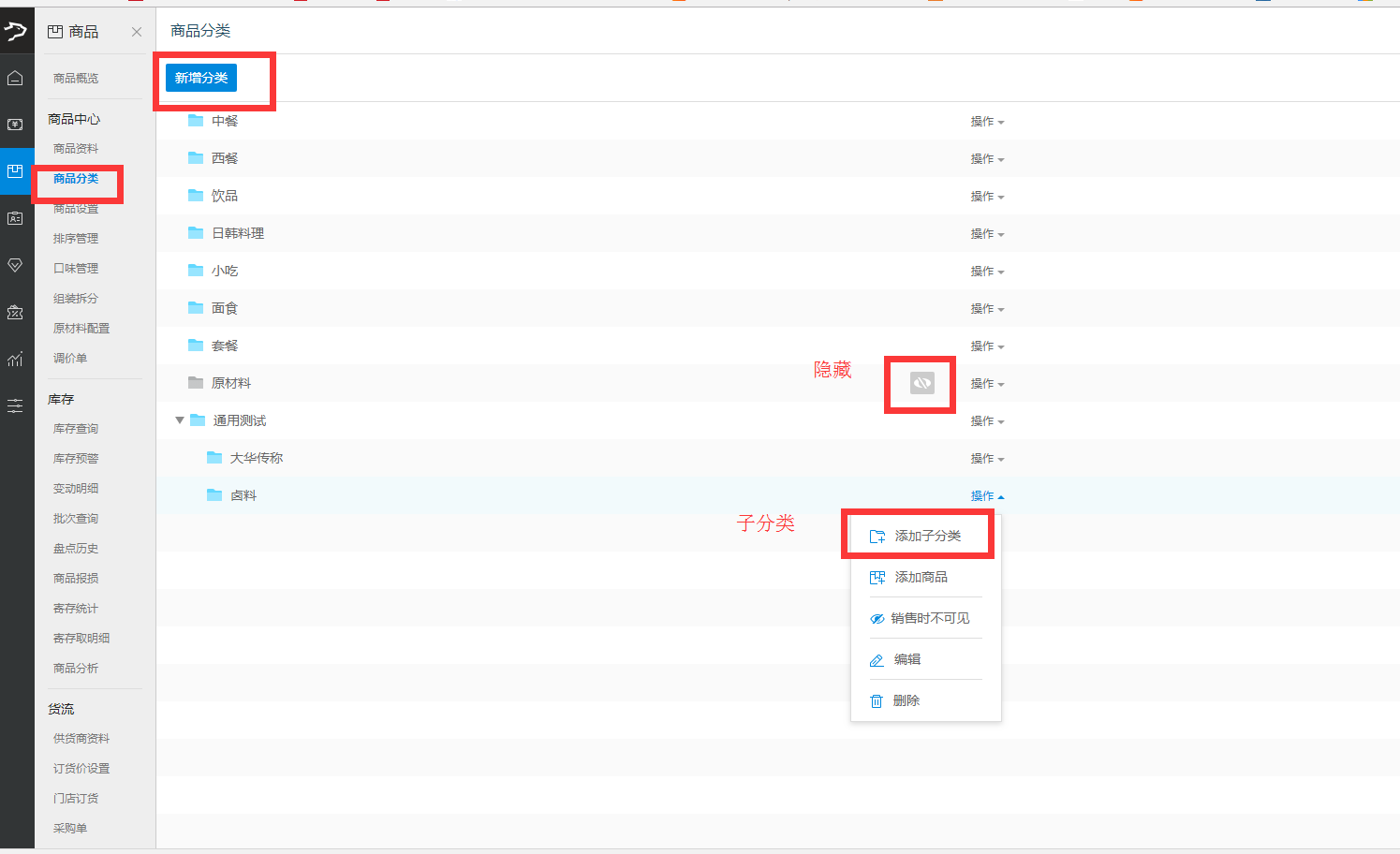

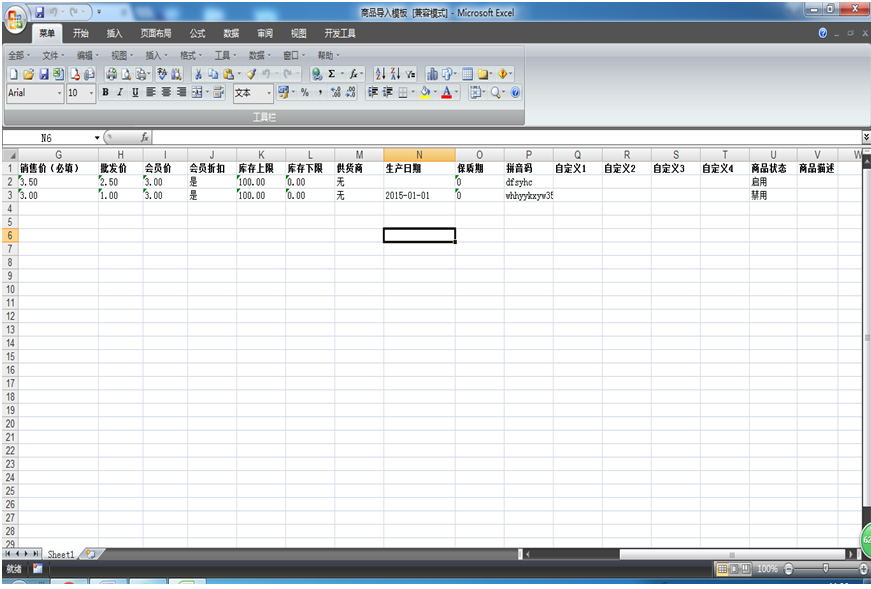
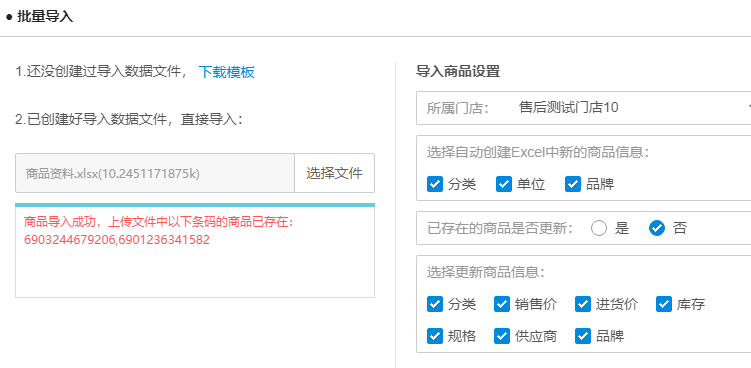
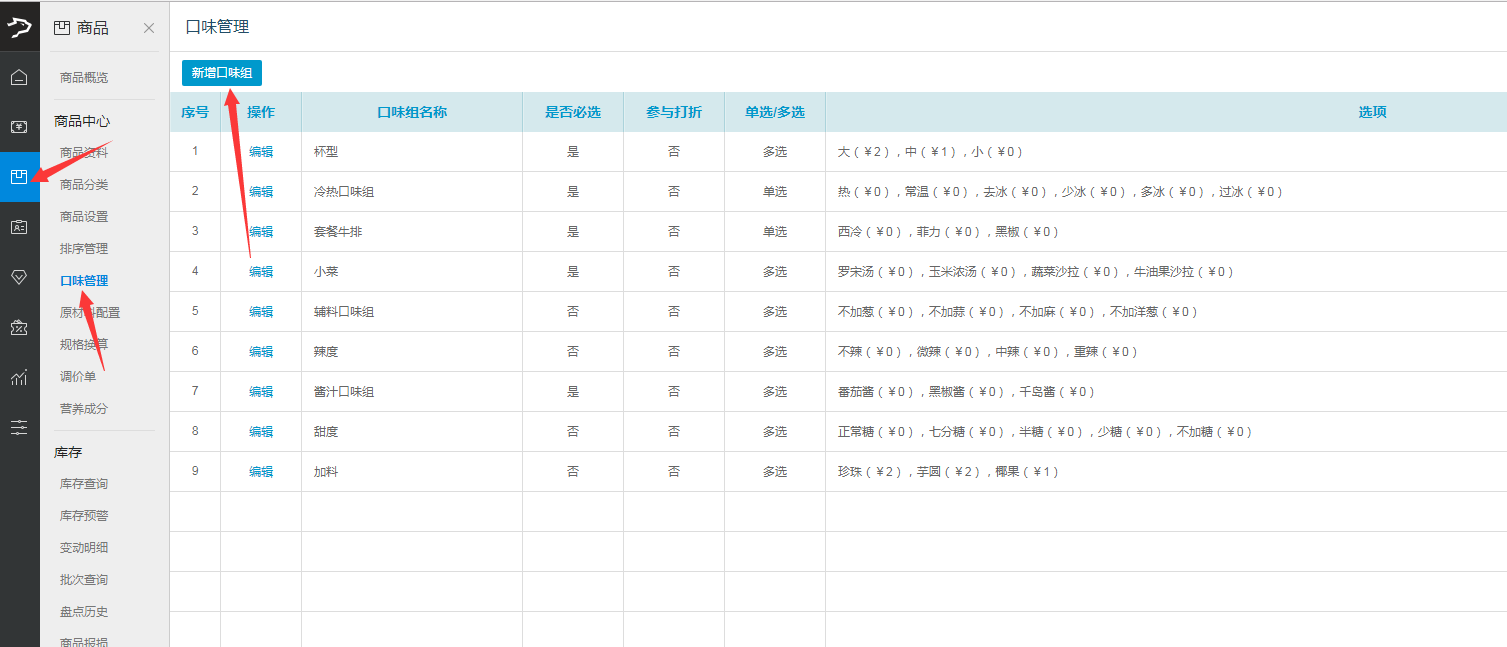
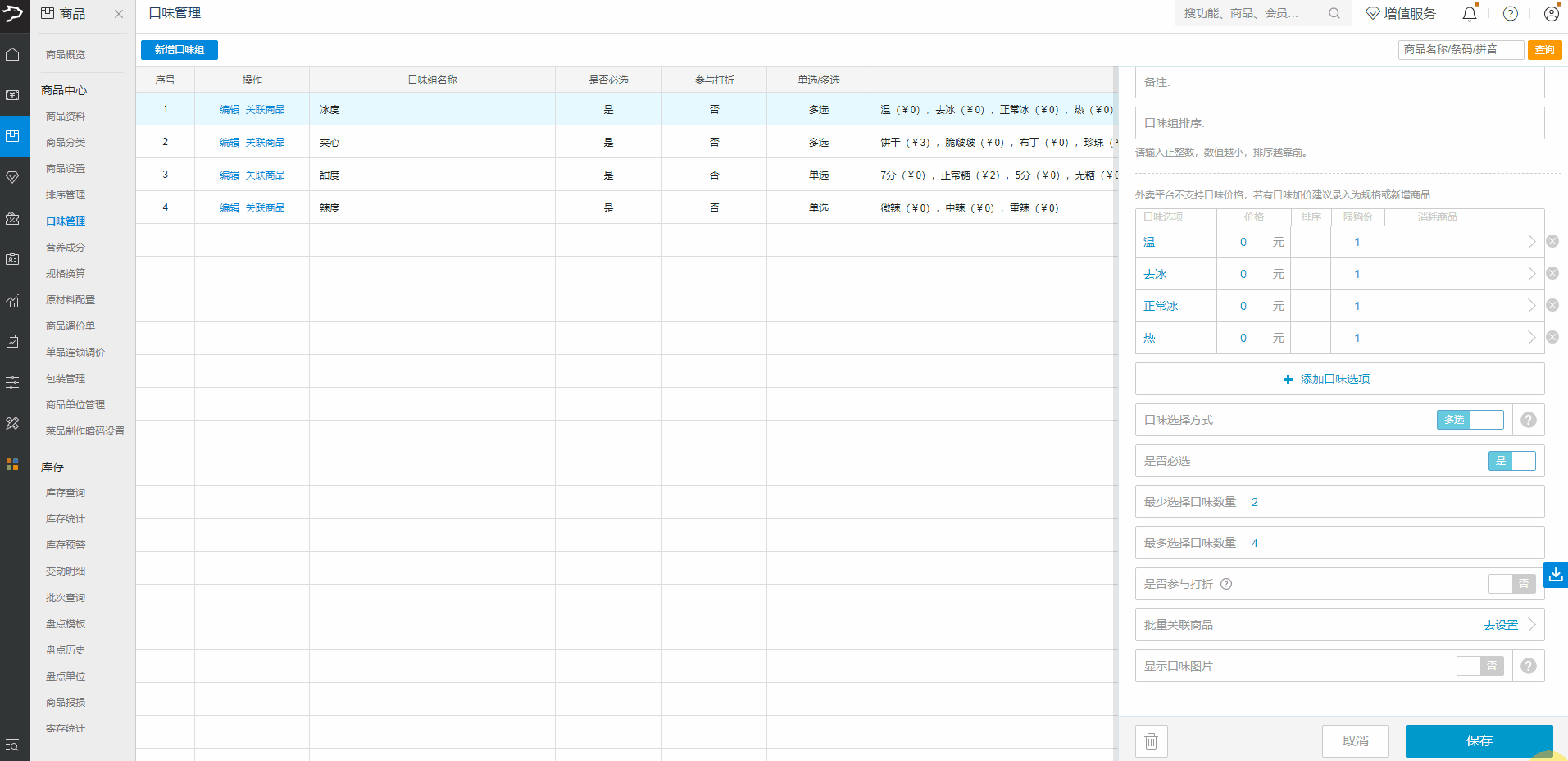


生鲜行业希望商品资料能增加更多自定义信息,或者固定信息,比如许可证,打包规格,打包耗材等也可以,这些信息能够导出。目前的自定义都会在商城显示,像现在如果内部设置了自定义为打包耗材等内部信息,会显示在商城上,不太好,希望能增加点内部使用的信息设置,比如现在设置了自定义为打包规格,在里面填写了300g,收银台的选中商品会显示xx商品—300g,容易误导收银员,实际上这个信息只是后台查询使用的,也希望后台商品资料界面能把自定义信息也显示上去
感谢您的留言和建议,这边已经反馈生鲜产品经理。